在開始實作前,首先要做的就是建立開發環境。為什麼標題要寫「準備堅強的心」?因為最難的可能不是撰寫程式,而是在建立環境或是安裝套件的過程,跑出的各種疑難雜症,把你搞到瘋掉啊啊啊~~~![]()
不過我們先求有再求好(?)目標先創建一個可以讓程式順利的環境XD 感謝網路上許多神人分享建環境的過程,以及版本配置等等小訣竅。當初入門懵懵懂懂常常胡亂安裝,現在自己如果不小心搞爆環境,依照自己的筆記照著創基本上就沒問題啦!
堅強的心,準備好了嗎?
深度學習的模型可以在 Windows、Linux 或 Mac 等系統執行,本系列以在 Windows 系統上執行為例。訓練可以使用 CPU,如果你有 GPU 也很不錯,可以省不少時間,本系列會以 TensorFlow GPU 版本訓練。
接下來需要先安裝 Anaconda 這個軟體。
Anaconda 有許多資料科學應用的軟體套件,其中我們會使用 conda 去安裝和管理套件。
先到 Anaconda 下載頁面下載並安裝軟體,可依照自身系統選擇下載檔案。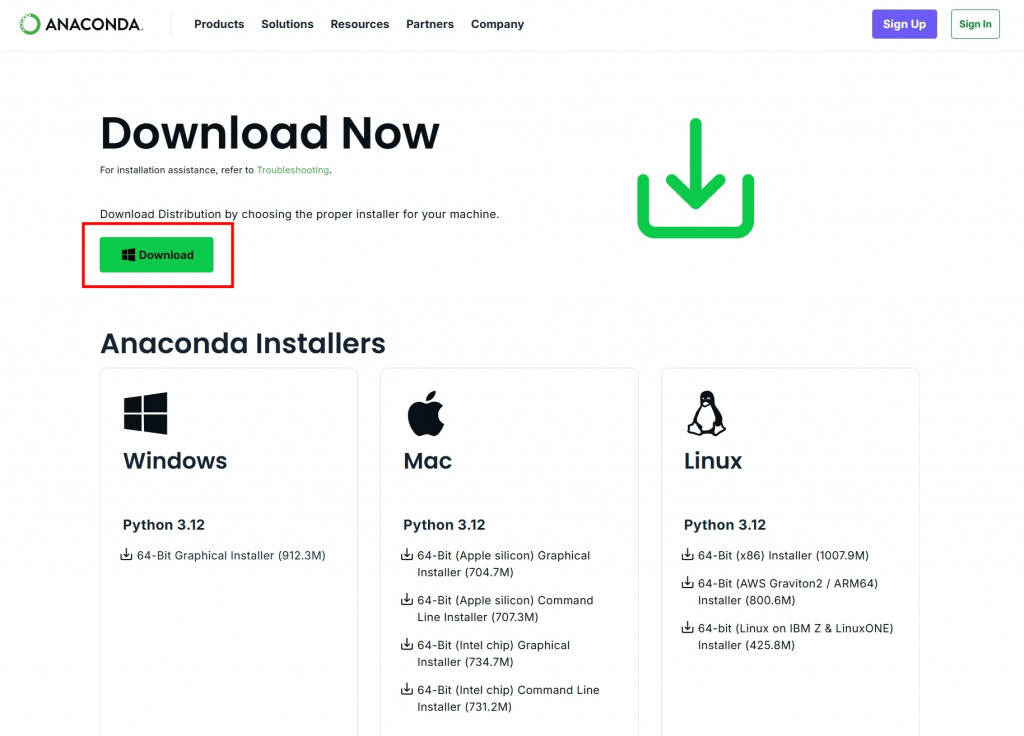
接著依照指示下一步就可以完成安裝。安裝好了之後,點選「開始」 → 所有應用程式 → Anaconda 目錄下的「Anaconda Prompt」,開始建立環境。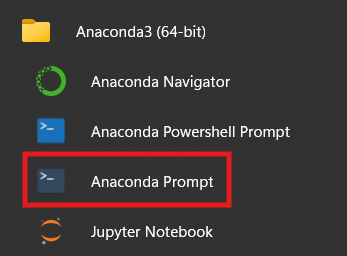
首先創建 Python 環境,輸入的指令如下:
conda create --name 環境名 python=版本
輸入下列指令以啟動環境,:
conda activate 環境名
安裝 TensorFlow,可以使用 conda 或是 pip(這裡建議使用 pip):
pip install tensorflow==版本
如果你的電腦支援 GPU,可以安裝 GPU 版本:
pip install tensorflow-gpu==版本
註:1.15 之後的版本 GPU 就包含在 tensorflow 中了。
TensorFlow 2.0 版本以上將 Keras 整合,如果想獨立安裝 Keras 套件也可以:
pip install keras==版本
最後安裝 IDE(Integrated Development Environment),以 Spyder 為例:
conda install spyder
基本上開發環境建立就大功告成啦!
版本配置可以參考:Python 和 TensorFlow 版本對照,選擇適合自己的開發環境版本配置。
如果有 NVIDIA 顯卡,想要用 GPU 訓練模型,除了擁有 GPU 版本的 TensorFlow 之外,還需要 CUDA 和 GPU 驅動程式。可於桌面點選右鍵選擇「NVIDIA 控制面板」 → 左下角「系統資訊」,可以看見圖形卡資訊的詳細資料中,顯卡的驅動程式版本,以及點選上面「元素」標籤,在檔案名稱下的 3D 設定類別,查看 NVCUDA64.DLL 的 CUDA 支援版本。
之後到 CUDA 下載頁面 下載對應版本的 CUDA,以及 cuDNN 下載頁面 下載對應版本的 cuDNN,並將下載的檔案解壓縮,將內容複製到 C:\Program Files\NVIDIA GPU Computing Toolkit\CUDA\v版本號 並取代檔案。
最後檢查顯卡驅動程式有沒有符合版本,下載 NVIDIA 顯卡驅動程式可以到 NVIDIA 顯卡驅動程式下載頁面 先查詢顯卡版本對應的驅動程式,再進行下載。
以上都完成後,可以打開 Spyder,執行下列程式碼:
import tensorflow as tf
print(tf.__version__) # 查看 TensorFlow 版本
print(tf.test.is_gpu_available()) # (舊版)如果執行結果為 True,表示 GPU 版本安裝成功
print(tf.config.list_physical_devices('GPU')) # (新版)如果顯示 GPU 資訊,表示 GPU 版本安裝成功
Jupyter Notebook 是一種筆記形式的 IDE,可以在撰寫程式時,先執行一部分的程式碼,並查看執行結果,以及插入筆記說明。
若要安裝 Jupyter Notebook,可於 conda 進入欲安裝的環境後,執行下列指令:
conda install jupyter
如果電腦沒有 GPU,可以使用 Google 提供的 Colab。Colab 基於 Jupyter Notebook,可以儲存於 Google 雲端硬碟,便於共享,提供 GPU 運算。
無論是哪個 IDE,都有它的優點和特色,主要還是看開發目的、需求、喜好或者習慣去使用(也很推薦 Visual Studio Code)。基本上環境配置就到這裡啦~明天就要來開始處理資料集囉![]()
